华为荣耀畅玩4要怎么截屏呢?相信许多机油都清楚安卓手机都带有截屏功能的。那么华为荣耀畅玩4(C8817D)手机要怎么截屏呢?下面百事网小编给大家分享一下华为荣耀畅玩4截屏的截屏教程。
华为荣耀畅玩4截屏图文教程:
第一种方法:
在手机待机的界面下,同时按住【电源键】+【音量下键】待手机听到“咔擦”声音时,说明截图成功,如下图;
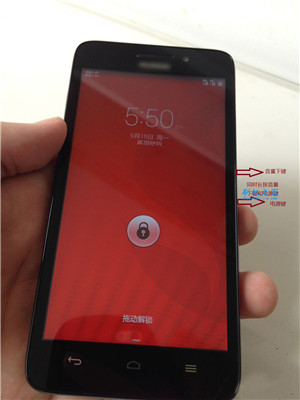
第二种方法:
在手机待机界面下,下拉状态栏,然后点击【>截屏】;
若我们想要查看截屏后的截屏图片,打开手机自带的图库,可在图库中看到刚刚截屏图片;若将截图文件夹屏蔽了我们可以使用文件管理器在内置储存:/Pictures/Screenshots 目录下找到截屏图片。
以上是华为荣耀畅玩4(C8817D)截屏的图文教程。不懂怎么对华为荣耀畅玩4手机截屏的机友可以试试小编给大家分享的华为荣耀畅玩4(C8817D)手机截屏的截屏教程。